AWS EC2实例支持绑定多个IP地址,同时也支持添加IPv6。正常情况下每个EC2实例默认都是1个IPv4地址,部分业务需要使用到1个实例多个IP地址的情况,在EC2实例中有两种方式可以实现附加多个IP地址,分别是:1个网卡附加多个EIP,多个网卡、每个网卡1个IP,根据业务所需来选择不同方式,本文主要介绍下1个网卡附加多个IP的方式、并说明如何开启IPv6。 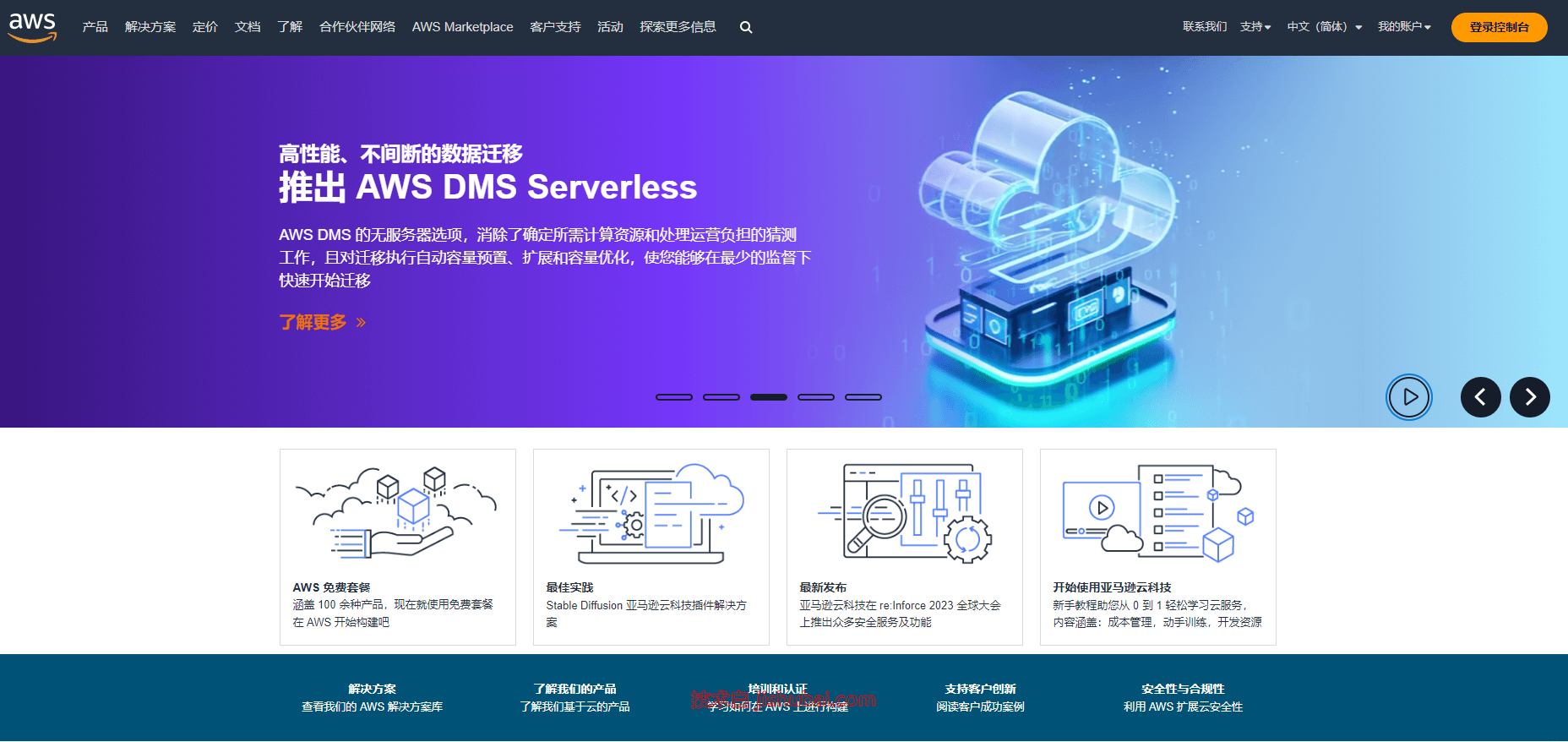
前言:两种实现方式,都受到EIP实例规格的限制,如果EIP数量不够需申请提额,不同实例规格的数量限制参考网址:https://docs.aws.amazon.com/
EC2实例附加IPv4地址
1、打开需要添加多个IP的EC2实例,在右上角找到 操作 -> 联网 -> 管理IP地址; 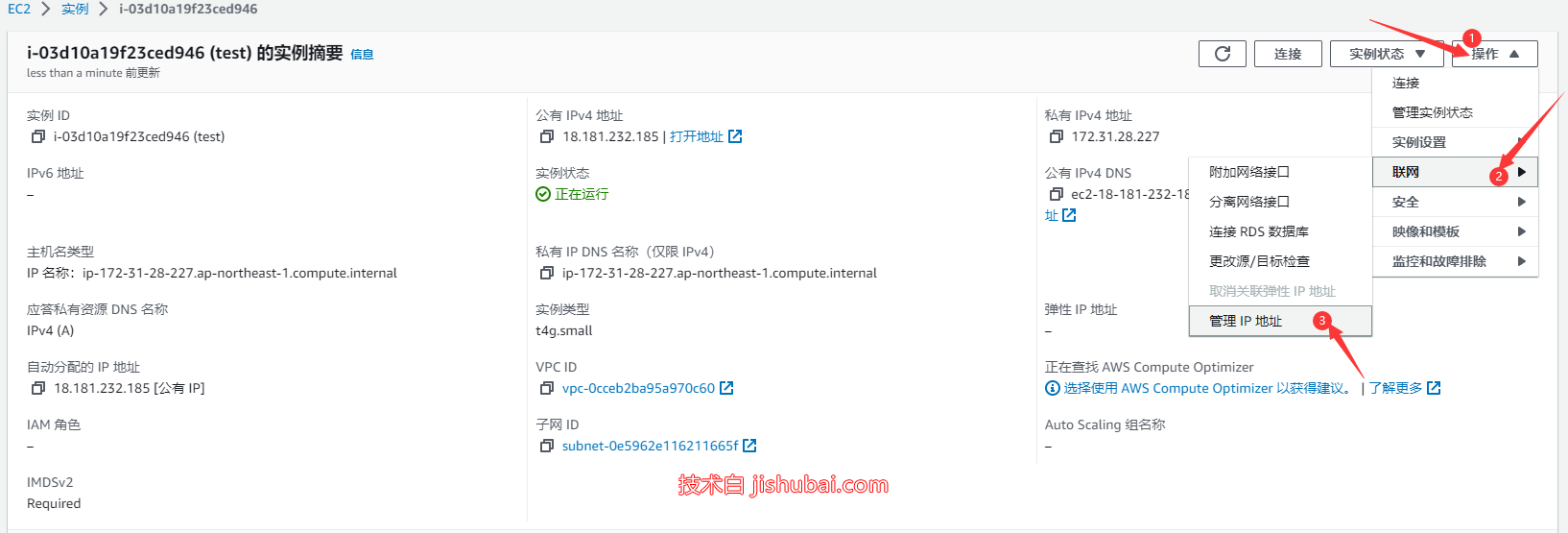
2、点击分配新IP地址,这里并没有输出都是空白的如下图,直接点击保存确认;再次进入管理IP里面可以看到新分配的私有IP地址,记下新的私有地址; 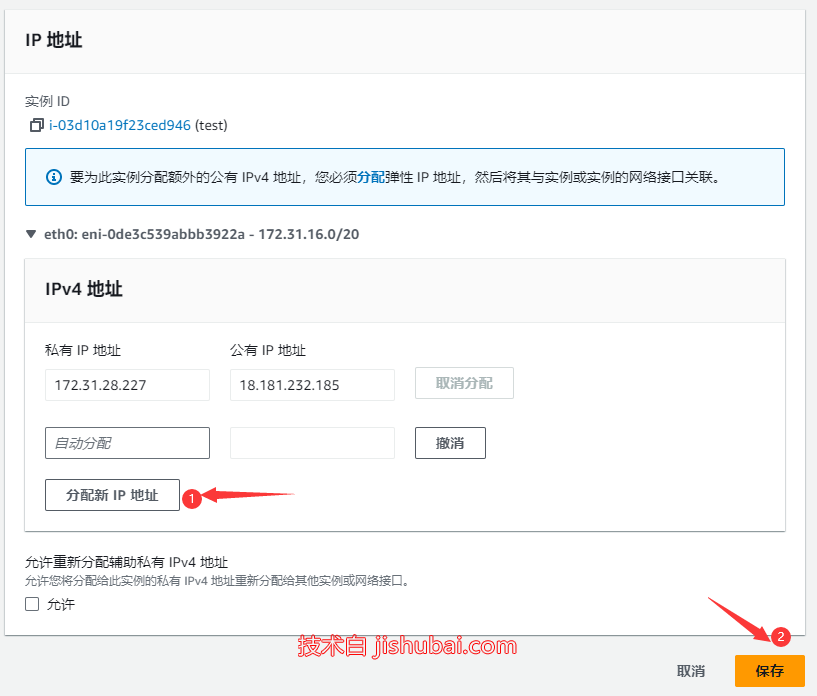
3、在左侧找到弹性IP -> 分配弹性IP地址,进入后直接点分配就行; 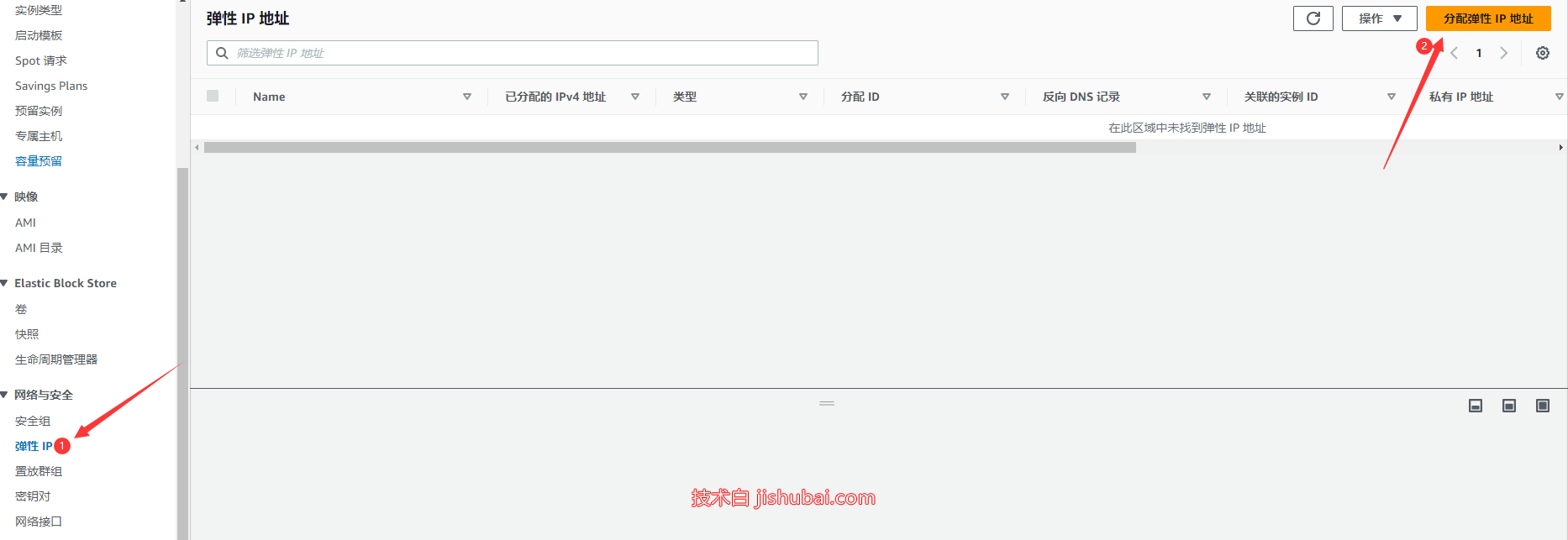
4、勾选新分配的弹性IP,点击操作 -> 关联弹性IP地址; 
5、选择要关联的EC2实例,找到前面新分配的私有IP地址,点击关联即可; 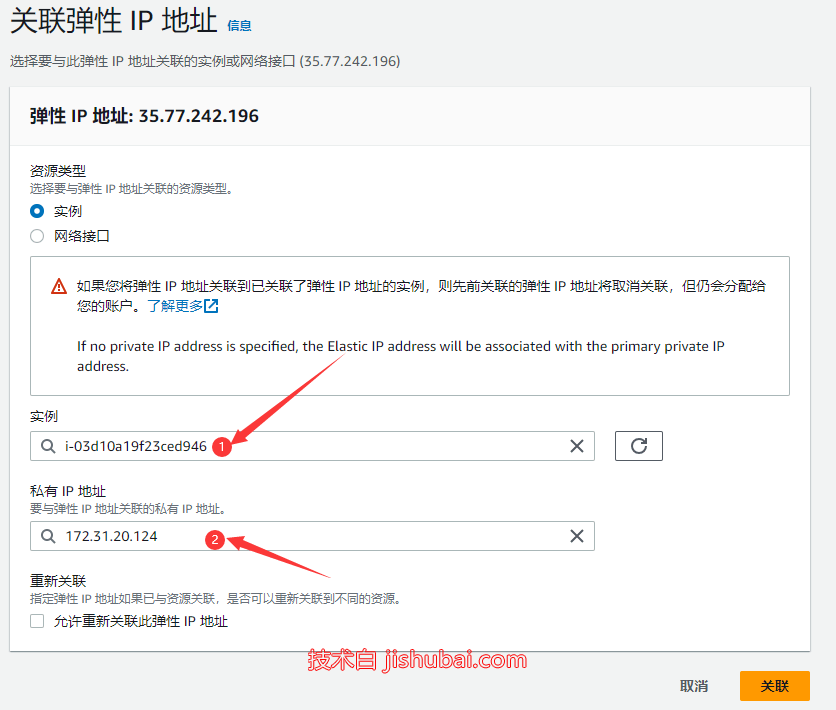
6、通过SSH进入到EC2实例命令行,把新分配的私有IP加到实例的网卡上面,执行下列命令后附加的IP就能使用了,以此类推增加更多IP则重复操作即可;如果用的是Amazon Linux系统则无需执行该步骤。
- ##将新的私有IP添加到实例的网络接口
- ip addr add 172.31.20.124/20 dev ens5
-
- ## 加入开机启动
- echo 'ip addr add 172.31.20.124/20 dev ens5' >> /etc/rc.local
-
- ## 查看已添加的私有IP
- ip addr
EC2实例开启IPv6地址
1、在右上角搜索VPC并进入到控制台,找到已创建的VPC(如果没有也可以创建一个,注意区域),勾选已有的VPC -> 右上角选择操作 -> 编辑CIDR; 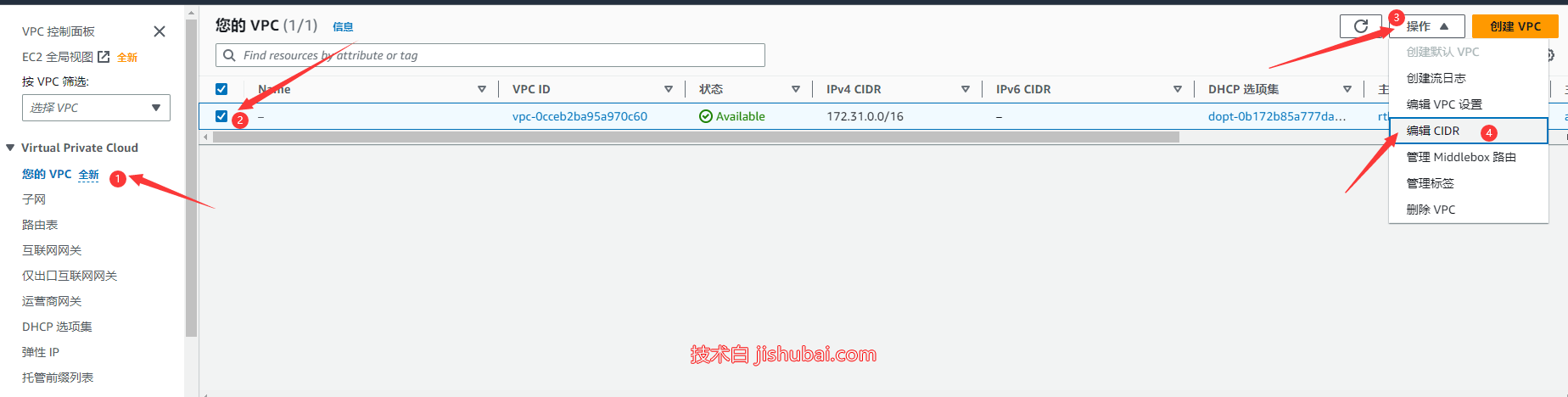
2、进入后点击“添加新的 IPv6 CIDR”,然后选择“Amazon 提供的 IPv6 CIDR 块”,如果你自己有IPv6块也可以选最后一项填进去,然后“选择CIDR”即可; 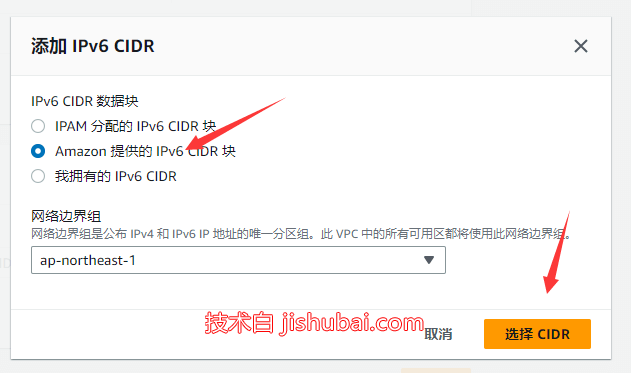
3、回到VPC主界面左侧选择“子网”,右侧找到机器所绑定的subnet(不知道哪个是自己的可以在需要开启IPv6的EC2实例页面查看),然后勾选并点击右上角操作 -> 编辑 IPv6 CIDR; 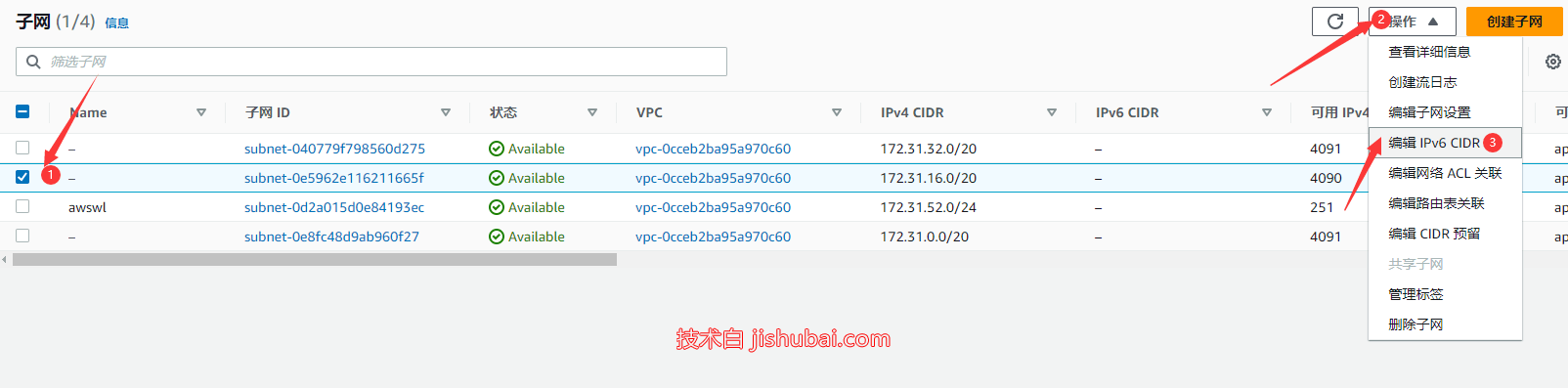
4、进入后点击“添加 IPv6 CIDR”,在子网CIDR块填写10/20/30这种的IP地址块,然后保存退出。 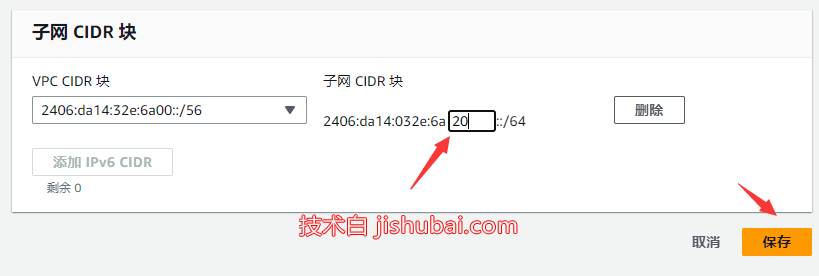
5、回到VPC主界面左侧选择“子网”,右侧找到机器所绑定的subnet点击进入,找到路由表点击下面那个ID进入,勾选后点击操作 -> 编辑路由; 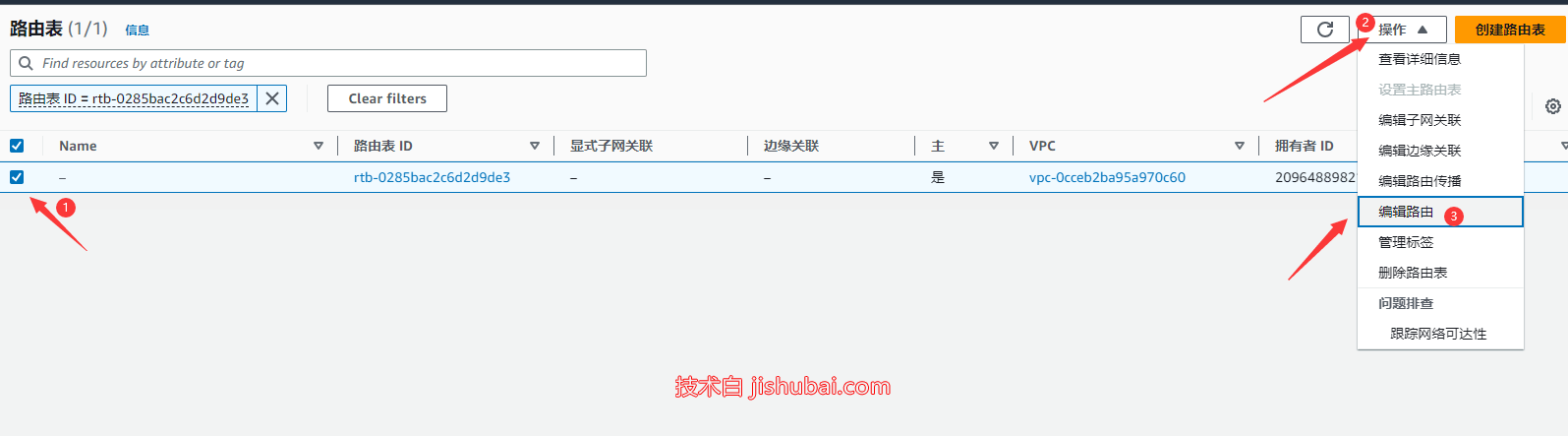
6、点击“添加路由”,目标填写::/0,目标复制上方0.0.0.0/0那行的目标(整个复制下来),保存更改后退出; 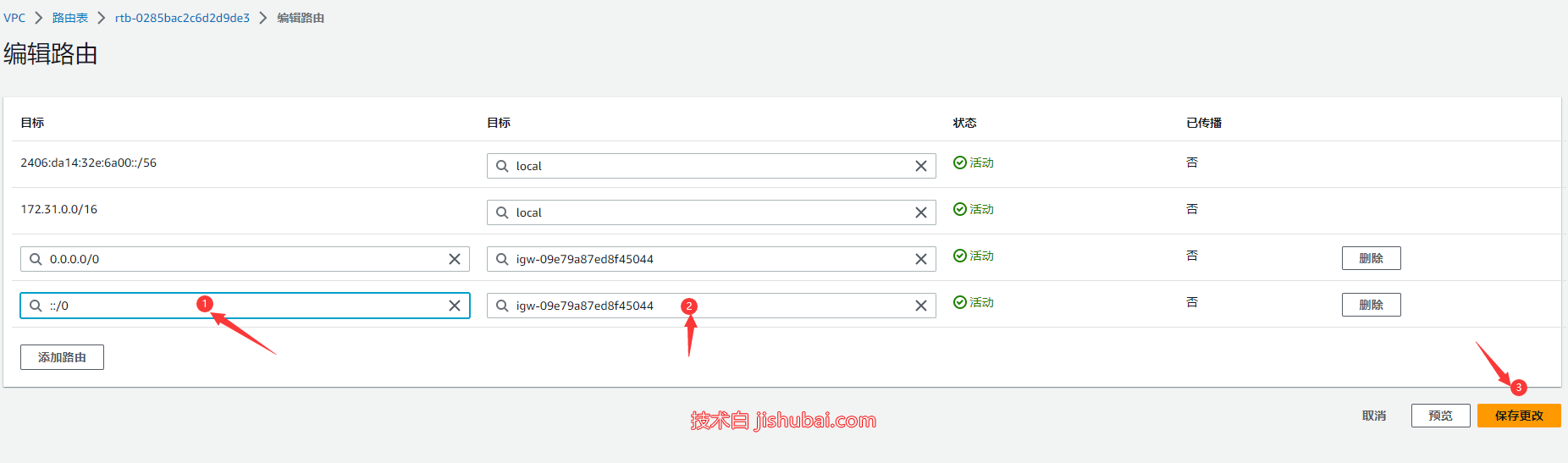
7、回到EC2实例界面,在右上角找到 操作 -> 联网 -> 管理IP地址,在IPv6地址那里点击分配新IP地址即可;回到实例内查看已经自动分配好了IPv6地址。 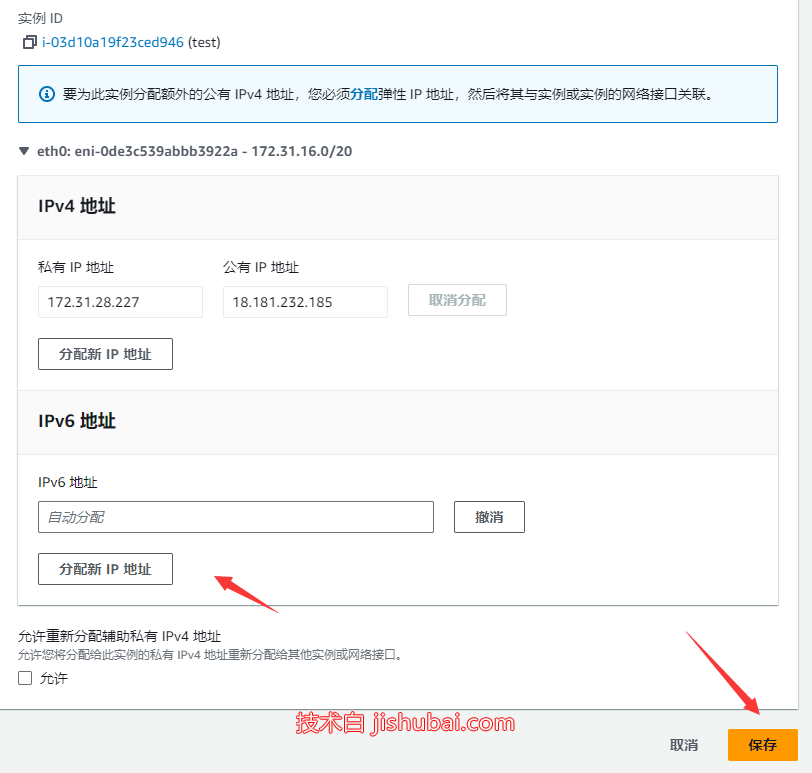
转自:https://jishubai.com/1686.html
|